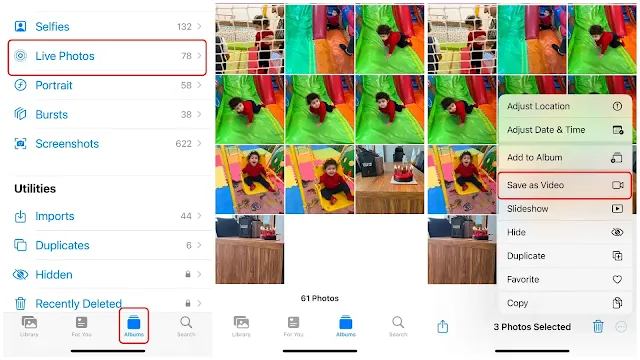تُعدّ هواتف iPhone من أكثر الأجهزة شعبية في العالم، وذلك بفضل ميزاتها المتعددة وكاميراها الرائعة. ولكن هل تعلم أن iPhone يمتلك ميزة فريدة تُسمى "Live Photos"؟ تُتيح لك هذه الميزة التقاط لحظات نابضة بالحياة أكثر من مجرد صورة ثابتة، حيث تُسجّل بضع ثوانٍ قبل وبعد التقاط الصورة، مما يُضفي عليها حيويةً وتُحوّلها إلى ذكريات لا تُنسى.
ولكن ماذا لو أردت مشاركة هذه اللحظات مع العائلة والأصدقاء كفيديو؟ لحسن الحظ، يُمكنك بسهولة تحويل صورك الحية إلى مقاطع فيديو قصيرة قابلة للمشاركة. في هذا المقال، سنساعدك على فهم كيفية تحويل الصور الحية إلى فيديو على iPhone خطوة بخطوة، مع تقديم بعض النصائح الإضافية لتحسين تجربتك.
ما هي Live Photos؟
Live Photos هي ميزة تم تقديمها لأول مرة في iPhone 6s. تُتيح لك هذه الميزة التقاط لحظات نابضة بالحياة أكثر من مجرد صورة ثابتة. عندما تلتقط صورة حية، يُسجّل iPhone 1.5 ثانية قبل وبعد التقاط الصورة، مما يُنتج ملفًا قصيرًا يُظهر حركة المشهد وصوته.
لماذا تحويل الصور الحية إلى فيديو؟
هناك العديد من الأسباب التي تجعلك ترغب في تحويل الصور الحية إلى فيديو:
- المشاركة: من السهل مشاركة مقاطع الفيديو مع العائلة والأصدقاء عبر وسائل التواصل الاجتماعي أو البريد الإلكتروني أو أي تطبيقات أخرى للمراسلة.
- التخزين: تستغرق الصور الحية مساحة تخزين أكبر من الصور الثابتة. تحويلها إلى فيديو يُمكن أن يُساعدك على توفير مساحة على جهازك.
- التحرير: يُتيح لك تطبيق "الصور" على iPhone تحرير مقاطع الفيديو بعد تحويلها. يمكنك قصها أو ضبط سرعتها أو إضافة موسيقى.
- الإبداع: يُمكنك استخدام مقاطع الفيديو الحية لإنشاء عروض شرائح أو أفلام قصيرة أو أي محتوى إبداعي آخر.
كيفية تحويل الصور الحية إلى فيديو على iPhone:
- افتح تطبيق الصور: انتقل إلى تطبيق الصور على جهاز iPhone أو iPad الخاص بك.
- ابحث عن الصور الحية: اضغط على علامة التبويب "الألبومات" في أسفل الشاشة، ثم قم بالتمرير لأسفل حتى تعثر على "أنواع الوسائط". حدد "الصور الحية" لعرض جميع صورك الحية.
- اختر الصور التي تريد تحويلها: اضغط على "تحديد" في الزاوية العلوية اليمنى، ثم اختر الصور الحية التي تريد تحويلها إلى فيديو.
- تحويل الصور إلى فيديو: اضغط على أيقونة "..." (ثلاث نقاط) في الزاوية اليمنى السفلية، ثم حدد "حفظ كفيديو" من القائمة المنبثقة.
- اختر إعدادات الفيديو: سيُظهر لك iPhone خيارات مختلفة لتخصيص الفيديو الخاص بك. يمكنك اختيار سرعة تشغيله (بطيئة، عادية، سريعة) أو إضافة تأثير التثبيت.
- حفظ الفيديو: بمجرد أن تكون راضيًا عن إعدادات الفيديو، اضغط على "حفظ" لحفظ الفيديو في ألبوم "مقاطع الفيديو".
نصائح إضافية:
- تعديل الفيديو: يمكنك استخدام تطبيق "الصور" لتعديل الفيديو الخاص بك بعد تحويله. قم بقصه أو ضبط سرعته أو إضافة موسيقى.
- مشاركة الفيديو: بمجرد أن تكون راضيًا عن الفيديو، يمكنك مشاركته مع العائلة والأصدقاء عبر وسائل التواصل الاجتماعي أو البريد الإلكتروني أو أي تطبيقات أخرى للمراسلة.
- استخدم تطبيقًا تابعًا لجهة خارجية: هناك العديد من التطبيقات التابعة لجهات خارجية التي تُتيح لك تحويل الصور الحية إلى فيديوهات مع المزيد من الميزات والخيارات.
خاتمة:
تحويل الصور الحية إلى فيديو على iPhone هو وسيلة رائعة لمشاركة ذكرياتك الثمينة مع العائلة والأصدقاء. باتباع الخطوات البسيطة الموضحة في هذا المقال، يمكنك بسهولة تحويل صورك الحية إلى مقاطع فيديو جميلة ومليئة بالحياة.
الأسئلة الشائعة:
- س1: ما هي أنواع الملفات التي يتم حفظها عند تحويل الصور الحية إلى فيديو؟
- يتم حفظ مقاطع الفيديو الحية بتنسيق MP4 مع ترميز H.264.
- س2: هل يمكنني تحويل الصور الحية إلى فيديو على جهاز الكمبيوتر الخاص بي؟
- نعم، يمكنك تحويل الصور الحية إلى فيديو على جهاز الكمبيوتر الخاص بك باستخدام تطبيق iTunes أو برنامج تحرير فيديو تابع لجهة خارجية.
- س3: ما هي أفضل طريقة لمشاركة مقاطع الفيديو الحية؟
- يعتمد ذلك على كيفية استخدامك للمقاطع. إذا كنت ترغب في مشاركتها مع العائلة والأصدقاء، فإن وسائل التواصل الاجتماعي هي خيار جيد. إذا كنت ترغب في حفظها كذكريات شخصية، فيمكنك حفظها على جهاز الكمبيوتر الخاص بك أو على خدمة التخزين السحابي.
- س4: هل يمكنني تحرير مقاطع الفيديو الحية بعد تحويلها؟
- نعم، يمكنك تحرير مقاطع الفيديو الحية بعد تحويلها باستخدام تطبيق "الصور" على iPhone أو برنامج تحرير فيديو تابع لجهة خارجية.
ملاحظة:
- تأكد من تحديث جهاز iPhone الخاص بك إلى أحدث إصدار من iOS قبل تحويل الصور الحية إلى فيديو.
- قد تختلف جودة الفيديو اعتمادًا على جودة الصور الحية الأصلية.